Wenn Sie Outlook starten, erhalten Sie gelegentlich die folgende Fehlermeldung: „Outlook konnte die Arbeitsdatei nicht erstellen. Überprüfen Sie die temporäre Umgebungsvariable.“ Es spielt keine Rolle, wie oft Sie den E-Mail-Client neu starten. Dieser hartnäckige Fehler wird nicht verschwinden, es sei denn, Sie verweisen die Cache-Zeichenfolge auf ein gültiges Verzeichnis. Sehen wir uns an, wie Sie das tun können.
Was tun, wenn Outlook die Arbeitsdatei nicht erstellen kann
Bearbeiten Sie Ihre Registrierungseinstellungen
- Schließen Sie Outlook und alle anderen Programme, die im Hintergrund ausgeführt werden.
- Geben Sie dann regedit in das Windows-Suchfeld ein und starten Sie den Registrierungseditor.
- Navigieren Sie zu HKEY_CURRENT_ USER\Software\Microsoft\Windows\CurrentVersion\Explorer\User Shell Folders.
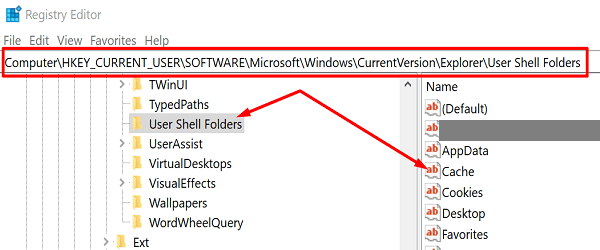
- Suchen Sie den Cache-Schlüssel und klicken Sie mit der rechten Maustaste darauf.
- Wählen Sie Ändern und geben Sie die folgenden Werte ein:
- DWORD: Cache
- Typ: REG_EXPAND_SZ
- Daten: %USERPROFILE%\AppData\Local\Microsoft\Windows\INetCache
- Schließen Sie die App, starten Sie Ihren Computer neu, starten Sie Outlook und überprüfen Sie die Ergebnisse.
Diese Lösung sollte den Fehler für die meisten Benutzer beheben. Wenn es jedoch weiterhin besteht, versuchen Sie, Ihre Office-Dateien zu aktualisieren und zu reparieren. Beachten Sie, dass Outlook Teil der Office Suite ist. Alle Probleme mit der Beschädigung von Dateien, die Office betreffen, können sich auch auf Outlook auswirken.
Büro aktualisieren
Starten Sie Outlook, gehen Sie zu Datei und wählen Sie Optionen aus. Klicken Sie dann auf Update-Optionen und klicken Sie auf die Schaltfläche Jetzt aktualisieren, um die neuesten Office-Updates zu installieren. Starten Sie Outlook neu und prüfen Sie, ob die App jetzt die erforderliche Arbeitsdatei erstellen kann.
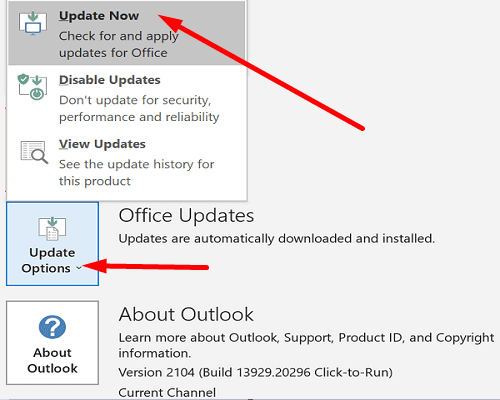
Reparaturbüro
Wenn der Fehler weiterhin besteht, reparieren Sie Ihre Office-Dateien.
- Gehen Sie zur Systemsteuerung und wählen Sie Programme.
- Klicken Sie auf Programme und Funktionen und wählen Sie Office aus.
- Klicken Sie auf die Schaltfläche Ändern und starten Sie das Tool Schnellreparatur.
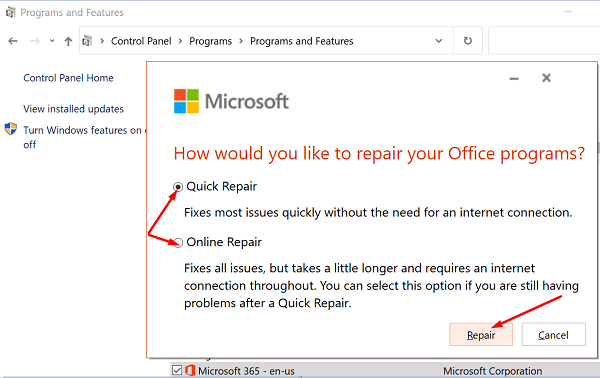
- Warten Sie, bis das Tool Ihre Dateien gescannt und repariert hat, und starten Sie Outlook neu.
- Wenn der E-Mail-Client immer noch nicht wie vorgesehen funktioniert, wiederholen Sie die obigen Schritte und führen Sie das Tool Online-Reparatur aus.
Schlussfolgerung
Wenn Outlook die Arbeitsdatei nicht erstellen konnte, müssen Sie den Cache für Benutzer-Shell-Ordner bearbeiten und den Zeichenfolgenwert auf ein gültiges Verzeichnis verweisen. Dieser Fix sollte für die meisten Benutzer funktionieren. Wenn der Fehler weiterhin besteht, sollte das Aktualisieren und Reparieren Ihrer Office-Dateien das Problem beheben. Hat die erste Lösung für Sie funktioniert? Lass es uns in den Kommentaren unten wissen.

